如何设置Excel出错警告之一--停止
来源:网络收集 点击: 时间:2024-04-03【导读】:
Excel出错警告包括“停止”、“警告”、“信息”三种,我们分三次讲解,本文为“如何设置Excel出错警告之一--停止”。工具/原料moreEXCEL2007版方法/步骤1/8分步阅读 2/8
2/8 3/8
3/8 4/8
4/8 5/8
5/8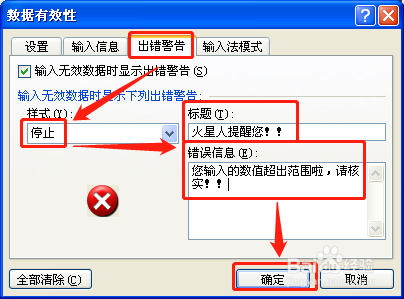 6/8
6/8 7/8
7/8
 8/8
8/8 注意事项
注意事项
1.假设我们设置如下图中的条件;
 2/8
2/82.单击B2单元格,然后点击“数据”—“有效性”;
 3/8
3/83.点击“设置”,“允许”下拉菜单选择“整数”,点击“确定”;
 4/8
4/84.“最小值”输入“1”,“最大值”输入“20”;
 5/8
5/85.点击“数据”—“有效性”--“出错警告”,“样式”下拉菜单选择“停止”,“标题”和“错误信息”输入您想输入的文字,点击“确定”;
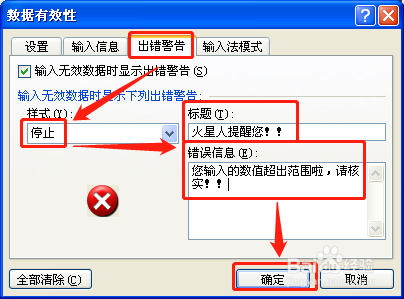 6/8
6/86.然后在B2单元格输入“22”,“22”已将超出允许输入的范围,单击“回车”;
 7/8
7/87.弹出错误警告,并且停止进一步工作;

 8/8
8/88.如果单击“取消”,光标返回B2单元格,可以重新输入。
 注意事项
注意事项“出错警告--停止”适用于输入无效数据后停止下一步工作的情况。
EXCELEXCEL出错警告出错警告-停止版权声明:
1、本文系转载,版权归原作者所有,旨在传递信息,不代表看本站的观点和立场。
2、本站仅提供信息发布平台,不承担相关法律责任。
3、若侵犯您的版权或隐私,请联系本站管理员删除。
4、文章链接:http://www.1haoku.cn/art_412775.html
上一篇:在PPT中怎么进行阴影设置?
下一篇:抖音极速版如何关闭聊天震动
 订阅
订阅